Windows10のファイルダイアログで最近のファイルのドロップダウンリストを無効にする
Windows10のファイルダイアログで最近のファイルのドロップダウンリストを無効にする方法
一般的な「ファイルを開くダイアログ」は、Windows10で使用できる従来のコントロールの1つです。 Regedit.exeなどの組み込みアプリを含む多くのアプリ、および多くのサードパーティアプリに対して、[開く]、[保存]、[インポート]、および[エクスポート]ダイアログボックスを実装します。
広告
Windows Vista以降、Microsoftは、新しいバージョンの[開く/保存]ダイアログと、最新のフォルダーブラウザーダイアログを実装しました。 スクリーンショットを参照してください。

ただし、従来のダイアログを利用する古いアプリと最新のアプリはたくさんあります。 組み込みのレジストリエディタでさえそれを使用しています。

従来の共通ファイルダイアログには次のものが含まれます プレイスバー 左側にあるので、すぐにアクセスできます。 場所 デスクトップ、クイックアクセス、ライブラリ、このPCなど。 Windows XPを使用している場合は、そのようなダイアログボックスに精通している必要があります。
デフォルトでは、一般的なファイルを開く/保存ダイアログのファイル名ボックスには、最近使用したファイルを含むドロップダウンリストが含まれています。 必要に応じて、そこからファイルを選択してアクセスを高速化できます。
ただし、プライバシー上の理由から、たとえば PCを他の人と共有している場合は、そのドロップダウンリストを無効にして、ダイアログボックスに以前に開いたファイルが表示されないようにすることができます。
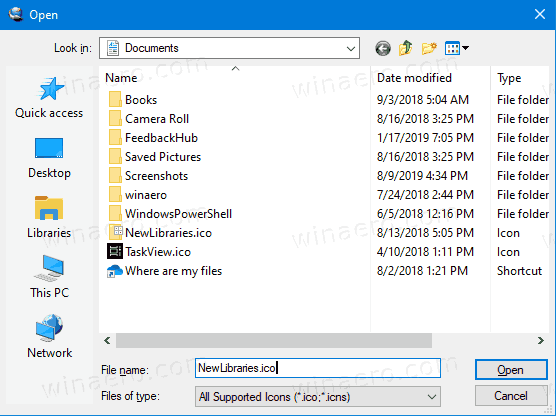
これは、レジストリの調整またはグループポリシーのいずれかを使用して実行できます。
Windows10のファイルダイアログで最近のファイルのドロップダウンリストを無効にするには
- 開ける レジストリエディタ.
- 次のレジストリキーに移動します。
HKEY_CURRENT_USER \ Software \ Microsoft \ Windows \ CurrentVersion \ Policies \ comdlg32.
ヒント:を参照してください ワンクリックで目的のレジストリキーにジャンプする方法. そのようなキーがない場合は、作成するだけです。 - ここで、新しい32ビットのDWORD値を作成します NoFileMru. 注:あなたが 64ビットWindowsを実行している、値の型として32ビットのDWORDを使用する必要があります。
- 最近のファイルのドロップダウンリストを無効にするには、値データを1に設定します。
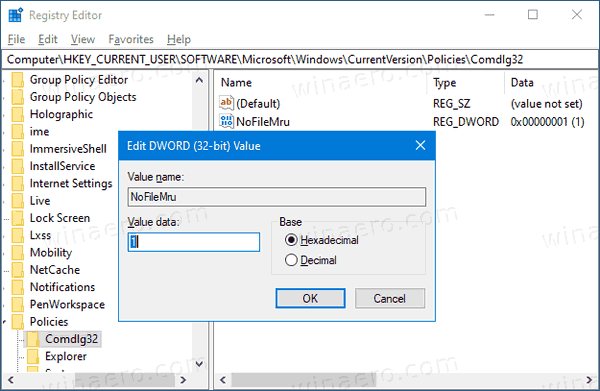
- レジストリの調整によって行われた変更を有効にするには、次のことを行う必要があります。 サインアウト そして、ユーザーアカウントに再度サインインします。
完了です!
注:変更を元に戻すには、NoFileMru値を削除してから、Windows10のユーザーアカウントにサインアウトして再度サインインします。
Windows 10 Pro、Enterprise、またはEducationを実行している場合 版、ローカルグループポリシーエディターアプリを使用して、GUIで上記のオプションを構成できます。
グループポリシーを使用して、ファイルダイアログで最近のファイルのドロップダウンリストを無効にする
- 押す 勝つ + NS キーボードのキーを一緒に入力して、次のように入力します。
gpedit.msc
Enterキーを押します。

- グループポリシーエディターで、[ [ユーザーの構成]> [管理用テンプレート]> [Windowsコンポーネント]> [ファイルエクスプローラー]> [共通のファイルを開く]ダイアログ.
- ポリシーオプションを有効にする 最近のファイルのドロップダウンリストを非表示にする.
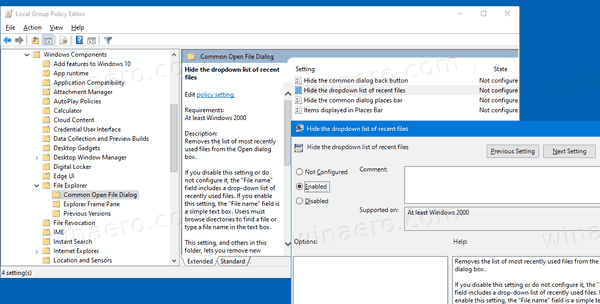
- クリック 申し込み と わかった.
完了です!
行った変更を元に戻すには、上記のポリシーを次のように設定します。 構成されていません.
それでおしまい!

